- Como corrigir a conexão perdida do Terraria
- 1. Verifique a integridade dos arquivos do jogo
- 2. Atualize o jogo
- 3. Crie um Personagem de Jornada
- 4. Desative o antivírus e o firewall do Windows
- 5. Atualize os drivers de rede
- 6. Ative o encaminhamento de porta
- 7. Reinstale o jogo
- Como faço para corrigir o erro de atualização do Terraria 1 4?
- Por que o Terraria não está funcionando no Steam?
- Como corrigir a conexão perdida do Terraria?
- Por que não posso jogar terraria com meus amigos?
- Como faço para corrigir a conexão perdida do Terraria no Windows 10?
- Como corrigir o problema multijogador do Terraria no Steam?
- Por que o Terraria continua se desconectando do meu computador?
- Por que o Terraria não pode ser executado no meu PC?
- Como consertar o Terraria travando e travando no Steam?
- Como verifico se o Terraria está instalado no Steam?
- Como corrigir o Terraria não baixando arquivos no Steam?
Terraria é um videogame do tipo sandbox de ação e aventura que foi desenvolvido e publicado pela Re-Logic. Embora tenha sido lançado inicialmente para PC, agora está disponível para consoles e plataformas móveis. É tudo sobre explorar novos mundos sozinho ou com seus amigos e muito interessante também. No entanto, alguns jogadores estão recebendo o erro Terraria Lost Connection em seus PCs com Windows.
Esse problema específico parece aparecer sempre que os jogadores estão tentando atualizar o jogo. Enquanto alguns jogadores afetados também começaram a relatar que, ao tentar se conectar com seus amigos no modo multiplayer, o jogo está causando o mesmo erro, o que é realmente frustrante. Portanto, se você também estiver enfrentando o mesmo erro, siga este guia de solução de problemas para corrigi-lo.

Como corrigir a conexão perdida do Terraria
Aqui, conseguimos fornecer algumas soluções possíveis que devem corrigir esse problema completamente. Então, sem mais delongas, vamos pular nele.
1. Verifique a integridade dos arquivos do jogo
Certifique-se de verificar se os arquivos do jogo estão ausentes ou corrompidos ou não. Às vezes, problemas com os arquivos de jogos instalados podem causar esses erros nos PCs com Windows. Vale ressaltar que verificar e reparar os arquivos do jogo pode ajudá-lo a corrigir facilmente a integridade dos arquivos do jogo. Para fazer isso:
- Abra Vapor > Ir para Biblioteca.
- Clique com o botão direito no Terraria jogos.
- Clique em Propriedades > Vá para o Ficheiros locais aba.
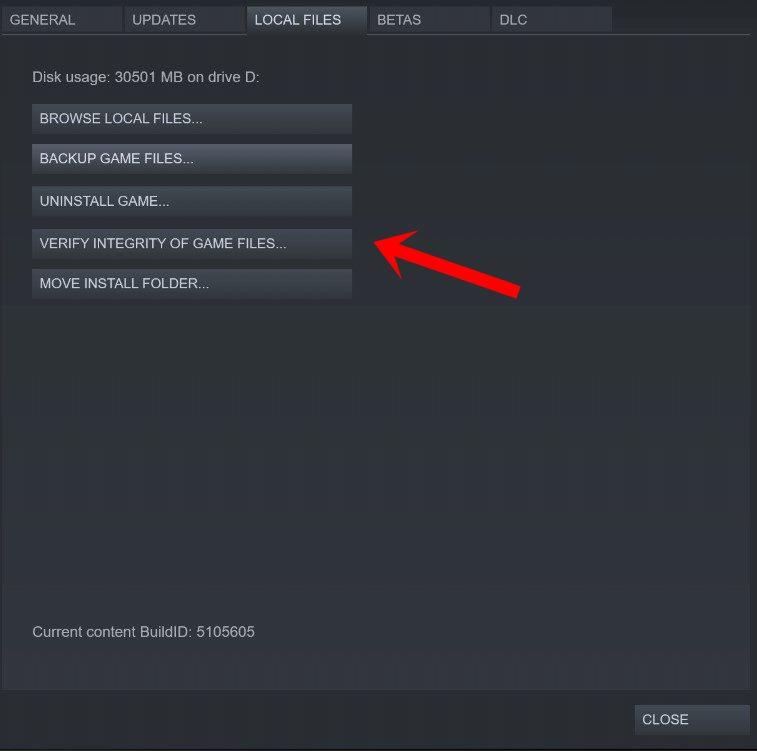
Anúncios
- Selecionar Verifique a integridade dos arquivos do jogo…
- O processo de verificação e reparo será iniciado automaticamente. Portanto, aguarde a conclusão.
- Uma vez feito, você receberá uma notificação de sucesso.
- Agora, feche o cliente Steam> Reinicie seu computador para aplicar as alterações imediatamente.
- Por fim, abra o Steam e tente executar o jogo Terraria novamente.
2. Atualize o jogo
Também é recomendável verificar as atualizações do jogo Terraria diretamente no cliente Steam.Não há nada a dizer sobre isso porque uma versão desatualizada do jogo sempre pode causar vários problemas com a jogabilidade ou inicialização ou conectividade com os servidores. Para fazer isso:
- Abra o Cliente Steam > Clique em Biblioteca.
- Agora, clique no Terraria jogo no painel esquerdo.
- Então, na página do jogo Terraria no cliente, você pode ver o Atualizar opção se houver uma atualização disponível naquele momento.
- Basta clicar nele para atualizar a versão mais recente.
- Feito isso, você pode clicar no botão Toque botão para começar a desfrutar do jogo.
3. Crie um Personagem de Jornada
Certifique-se de verificar se um mapa clássico ou se você está tentando entrar no jogo de modo clássico de alguém. Se sim, tenha em mente que você deve ter um personagem clássico para isso. Se não, apenas crie um novo personagem de jornada para você e tente novamente. Este truque deve ser útil para você.
4. Desative o antivírus e o firewall do Windows
Se nenhum dos métodos acima funcionou para você, tente desabilitar o programa antivírus, bem como o programa Firewall do Windows em seu computador temporariamente e tente jogar o jogo novamente. Às vezes, os programas de segurança podem tratar alguns dos arquivos do jogo ou conexões em andamento como malware ou ameaça, o que pode levar a erros ou até travamentos. Para fazer isso:
- Clique no Menu Iniciar > Tipo Firewall do Windows Defender e clique nele nos resultados da pesquisa.
- Selecionar Ativar ou desativar o Firewall do Windows Defender.
- De Personalizar configurações página, certifique-se de selecionar Desative o Firewall do Windows Defender (não recomendado) opção em todos os Público, Domínio, e Privado Redes.
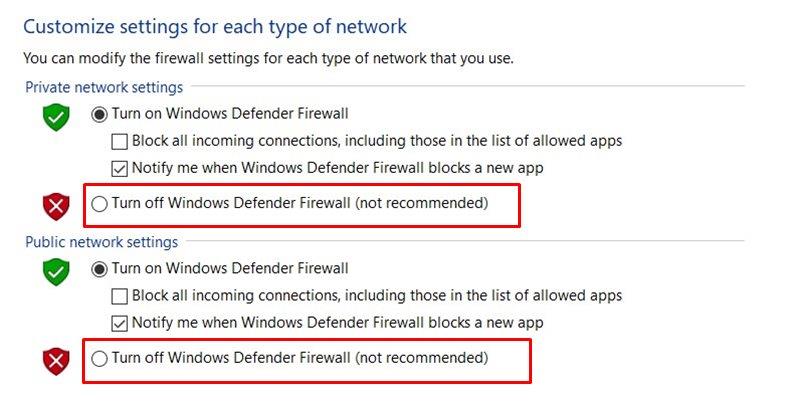
Anúncios
- Clique em OK para salvar as alterações.
Além disso, dirija-se ao Configurações do Windows menu pressionando o Windows + eu teclas > clique em Segurança do Windows > Selecionar Proteção contra vírus e ameaças > Clique em Gerenciar configurações >Desative a proteção em tempo real temporariamente para verificar o problema.
5. Atualize os drivers de rede
Se você ainda estiver recebendo o problema de conexão perdida do Terraria, talvez haja uma chance de que seus drivers de rede estejam corrompidos ou desatualizados o suficiente. Nesse cenário, basta atualizar os drivers de rede em seu PC seguindo as etapas abaixo para corrigir esse problema.
- aperte o Windows + X chaves para abrir o Menu de acesso rápido.
- Clique em Gerenciador de Dispositivos > Duplo click sobre Adaptadores de rede para expandir a lista.
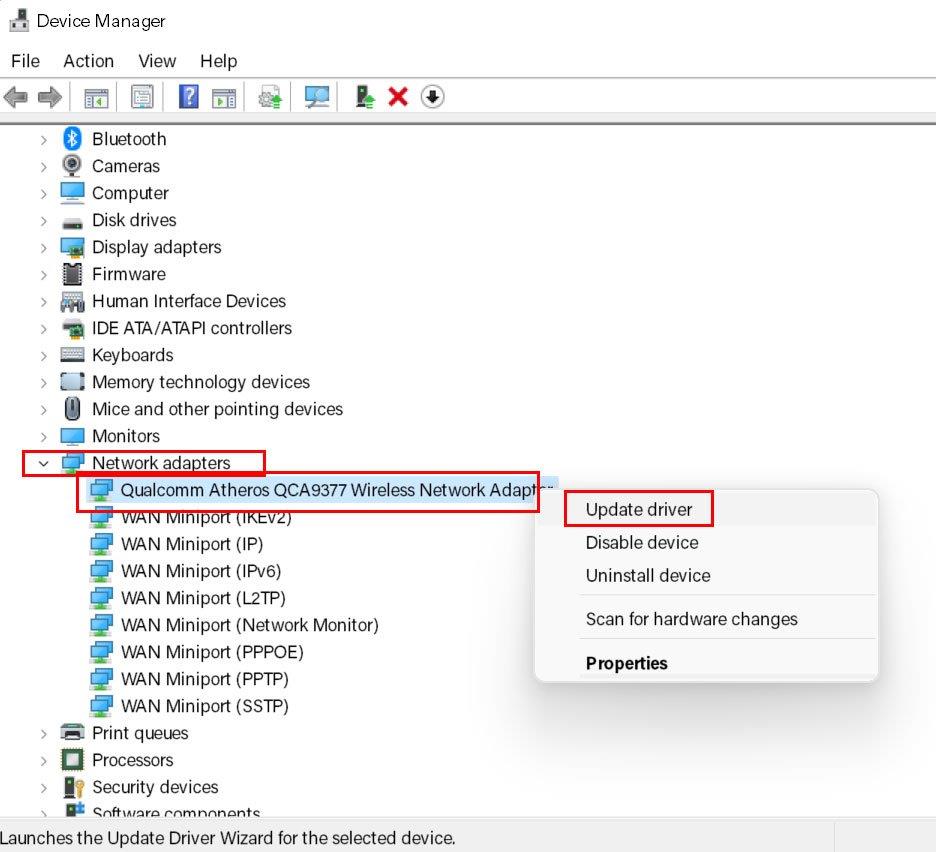
Anúncios
- Agora, clique com o botão direito no dispositivo de rede ativo > Selecione Atualizar driver.
- Clique em Pesquise automaticamente por motoristas > Se houver uma atualização disponível, ela será baixada e instalada automaticamente.
- Aguarde a conclusão> Depois de concluído, reinicie o computador para alterar os efeitos imediatamente.
6. Ative o encaminhamento de porta
Ao configurar o encaminhamento de porta, será mais fácil melhorar a conectividade do servidor do jogo Terraria, como menos atraso, conexão estável, bate-papo por voz aprimorado e jogabilidade multiplayer fácil sem qualquer tipo de perda de conexão. Para fazer isso:
- Clique no Menu Iniciar > Tipo cmd e clique em Prompt de comando.
- Se solicitado pelo UAC, selecione Sim para prosseguir.
- Agora, copie e cole e aperte Digitar para obter detalhes de rede do seu computador:
ipconfig /all
- Aqui você terá que anotar o Endereço IPv4, Máscara de sub-rede, Gateway padrão, e Endereços do servidor DNS para outro lugar que será necessário mais tarde.
- A seguir, pressione o Windows + R chaves para abrir o Corre caixa de diálogo.
- Modelo ncpa.cpl e bater Digitar abrir Conexões de rede.
- Clique com o botão direito no adaptador de rede ativo > Selecione Propriedades.
- Duplo click sobre Protocolo de Internet versão 4 (TCP/IPv4).
- Selecionar Use o seguinte endereço IP e Use os seguintes endereços de servidor DNS.
- Agora, certifique-se de digitar o endereço P, a máscara de sub-rede, o gateway padrão e o endereço dos servidores DNS aqui que você copiou recentemente do prompt de comando.
- Feito isso, clique em OK para salvar as alterações.
- Por fim, reinicie o computador para aplicar as alterações imediatamente.
Propaganda
Em seguida, você está pronto para implementar o recurso de encaminhamento de porta em seu roteador Wi-Fi, fazendo login no painel de administração e selecionando Encaminhamento de porta ou sem fio avançado. Em seguida, digite o endereço IP e use os dois TCP + UDP para o seu jogo. Você pode selecionar 7777 ou superior a 5.000 para a porta inicial e a porta final.
Uma vez feito, certifique-se de selecionar Habilitar ou Ativar a opção Encaminhamento de Porta. Agora, você pode tentar executar o jogo Terraria no seu PC e verificar o problema de conexão perdida.
7. Reinstale o jogo
Se nada parecer funcionar para você, você deve desinstalar e reinstalar o jogo Terraria como um recurso final. Se houver um problema com os arquivos do jogo ou dados de cache, reinstalar o jogo corretamente no seu computador deve resolver o problema completamente. Fazer isso:
- Imprensa Windows + eu chaves para abrir Configurações do Windows.
- Agora, clique em Aplicativos > A partir do Aplicativos e recursos seção, role a lista de programas instalados.
- Clique no Terraria jogo e selecione Desinstalar.
- Se solicitado, continue com o processo de desinstalação e conclua-o.
- Uma vez feito, certifique-se de reiniciar o computador e abra o iniciador do Steam.
- Reinstale o jogo Terraria usando a mesma conta que você usou anteriormente.
- Uma vez reinstalado, jogue o jogo.
É isso, gente. Presumimos que você achou este guia útil. Para dúvidas adicionais, você pode comentar abaixo.
Perguntas frequentes
Como faço para corrigir o erro de atualização do Terraria 1 4?
Corrigir falhas de atualização do Terraria 1.4: Erro System.InvalidOperationException Primeiro de tudo, abra Steam> Vá para Biblioteca> Clique com o botão direito do mouse em Terraria> Vá para Propriedades> Clique em Arquivos locais> Clique em Verificar integridade dos arquivos do jogo. Uma vez feito isso, reinicie o seu PC e verifique o problema.
Por que o Terraria não está funcionando no Steam?
Atualize o jogo Também é recomendável verificar as atualizações do jogo Terraria diretamente no cliente Steam.Não há nada a dizer sobre isso porque uma versão desatualizada do jogo sempre pode causar vários problemas com a jogabilidade ou inicialização ou conectividade com os servidores. Para fazer isso:
Como corrigir a conexão perdida do Terraria?
[Solução] Como corrigir a conexão perdida do Terraria 1 Verifique os arquivos do jogo Antes de tudo, para corrigir os arquivos do jogo ausentes ou corrompidos, você precisará verificar o jogo… 2 Reinstale o jogo Ver mais….
Por que não posso jogar terraria com meus amigos?
Esse problema de conexão acontece mais com o multiplayer. Se você receber esse erro ao se juntar a um amigo, poderá sair e atualizar o Terraria. Além disso, verifique se seus amigos estão usando a versão mais recente do Terraria. Isso pode ser feito verificando os arquivos do jogo no Steam. Vá para a sua Biblioteca Steam. Clique com o botão direito do mouse em Terraria e clique em Propriedades.
Como faço para corrigir a conexão perdida do Terraria no Windows 10?
No teclado, pressione a tecla Windows + R para abrir a caixa Executar. Digite appwiz.cpl e clique em OK. Clique com o botão direito do mouse em Terraria e selecione Desinstalar. Baixe e instale o Terraria novamente e reinicie o computador para verificar se o problema de ‘Conexão perdida’ já foi corrigido.
Como corrigir o problema multijogador do Terraria no Steam?
Selecione Verificar integridade dos arquivos do jogo. Aguarde o processo de validação e reinicie seu cliente Steam. Agora, inicie o jogo Terraria novamente para verificar se o problema do multiplayer foi corrigido ou não. 2. Reinstale o jogo Também pode acontecer que, de alguma forma, os arquivos do seu jogo tenham sido corrompidos ou perdidos durante o processo de atualização.
Por que o Terraria continua se desconectando do meu computador?
Atualizar drivers de rede Se você ainda estiver recebendo o problema de conexão perdida do Terraria, talvez haja uma chance de que seus drivers de rede estejam corrompidos ou desatualizados o suficiente. Nesse cenário, basta atualizar os drivers de rede em seu PC seguindo as etapas abaixo para corrigir esse problema.
Por que o Terraria não pode ser executado no meu PC?
Há um arquivo no diretório do Terraria chamado “xnafx40_redist” que instala o Microsoft XNA Framework.Tente instalá-lo, reinicie o seu PC e tente iniciar o jogo novamente.
Como consertar o Terraria travando e travando no Steam?
Vá para a sua Biblioteca Steam. Clique com o botão direito do mouse em Terraria e clique em Propriedades. Vá para a guia Arquivos Locais e clique em “Verificar integridade do cache do jogo”. Isso verificará o diretório do seu jogo e o comparará com a versão mais atualizada para encontrar diferenças de arquivos e baixar os arquivos que estão faltando. Correção 2. Verifique se você está tocando estilos diferentes
Como verifico se o Terraria está instalado no Steam?
Na sua biblioteca Steam, clique com o botão direito do mouse em Terraria> Selecione Propriedades> Clique na guia Arquivos locais na parte superior> Clique em Verificar integridade do cache do jogo. Se tudo estiver certo, navegue até o diretório de instalação do jogo clicando em Browse Local Files nessa mesma janela.
Como corrigir o Terraria não baixando arquivos no Steam?
Isso pode ser feito verificando os arquivos do jogo no Steam. Vá para a sua Biblioteca Steam. Clique com o botão direito do mouse em Terraria e clique em Propriedades. Vá para a guia Arquivos Locais e clique em “Verificar integridade do cache do jogo”. Isso verificará o diretório do seu jogo e o comparará com a versão mais atualizada para encontrar diferenças de arquivos e baixar os arquivos que estão faltando.
